Como WooCommerce usuario, es posible que haya pensado en aprender cómo migrar desde WooCommerce a Shopify. WooCommerce definitivamente tiene sus ventajas (alojamiento propio, temas, control total sobre la codificación), pero Shopify puede llevar su negocio de comercio electrónico al siguiente nivel al deshacerse de las tediosas tareas de administración de back-end e incluso reducir los costos generales que experimenta al administrar una tienda en línea.
Ya sea que esté buscando una interfaz más fácil de usar, escalabilidad mejorada o una gama más amplia de funciones, Shopify ofrece una transición perfecta que puede elevar el rendimiento de su tienda en línea. En este artículo, lo guiaremos a través del proceso de migrando desde WooCommerce a Shopify, paso a paso.
Exploraremos las razones clave por las que podría optar por hacer el cambio, los preparativos esenciales que debe realizar y los sencillos pasos necesarios para transferir con éxito sus datos, productos, clientes y pedidos (junto con cosas como ID de pedido, fechas, imágenes de productos, variantes de productos y precios de envío).
Al final de esta guía, tendrá una comprensión clara de cómo hacer una transición sin problemas de WooCommerce a Shopify, lo que le permite desbloquear nuevas oportunidades de crecimiento, optimizar sus operaciones y brindar una experiencia de compra mejorada para sus clientes.
Ya sea propietario de una pequeña empresa, empresario o un profesional experimentado en comercio electrónico, este completo tutorial lo equipará con el conocimiento y la confianza para realizar la migración con facilidad. Entonces, sumerjámonos y embarquémonos en este emocionante viaje de llevar su tienda en línea al siguiente nivel con Shopify.
¿Por qué debería migrar de WooCommerce a Shopify?
Moviendo desde WooCommerce a Shopify debido a problemas de presupuesto puede o no tener sentido. Argumentaríamos que un basic Shopify sitio web terminaría más barato que uno en WooCommerce (desde alojamiento de comercio electrónico y WordPress pluginse suman).
Sin embargo, es difícil comparar las dos plataformas en el ámbito de los precios. Una buena regla es asumir que gastará más dinero a medida que crezca su negocio, para cualquiera de las dos plataformas.
Sin embargo, hay varias áreas que hacen Shopify deseable sobre WooCommerce. La facilidad de uso es la principal ventaja. A continuación, explicamos la razón por la que podría querer migrar de WooCommerce a Shopify:
- Facilidad de uso: Shopify proporciona una interfaz fácil de usar y herramientas intuitivas, lo que facilita a los principiantes configurar y administrar una tienda en línea. Requiere conocimientos técnicos mínimos en comparación con WooCommerce, que es más complejo y puede requerir habilidades de codificación.
- Menos piezas móviles: También relacionado con la facilidad de uso, es evidente cuando se usa WooCommerce que debe reunir numerosos elementos de terceros para construir una tienda en línea funcional. WooCommerce no es gratuito después de todo esto, y usted administrará todo, desde el alojamiento hasta plugins y aplicaciones de seguridad para extensiones de pago desde múltiples paneles. Shopify, por otro lado, reúne la mayoría de las funciones de comercio electrónico en un solo tablero. Incluso muchas de sus aplicaciones de terceros se agregan a la Shopify .
- Solución alojada: Shopify es una plataforma totalmente alojada, lo que significa que no necesita preocuparse por administrar el alojamiento web, la seguridad o el mantenimiento del servidor. Esto puede ahorrarle tiempo y esfuerzo, permitiéndole concentrarse en hacer crecer su negocio. También puede ahorrar dinero, considerando que elementos como la seguridad y el alojamiento están empaquetados en un plan de pago establecido.
- Ecosistema de aplicaciones y temas: Shopify ofrece una amplia selección de aplicaciones y temas en su mercado. Estas aplicaciones y temas pueden mejorar la funcionalidad, el diseño y las capacidades de marketing de su tienda. WooCommerce tiene un plugin ecosistema, pero ShopifyEl ecosistema de está más curado. Esto significa instalaciones más sencillas y menos problemas con conflictos plugins.
- Escalabilidad: Shopify está diseñado para manejar tiendas de gran volumen y puede escalar fácilmente a medida que crece su negocio. Admite grandes catálogos de productos, alto tráfico y gestión de pedidos complejos. WooCommerce también es una opción notable para la escalabilidad, pero generalmente requiere experiencia técnica adicional y recursos de servidor.
- Atención al cliente: Shopify ofrece atención al cliente las 24 horas del día, los 7 días de la semana a través de varios canales, que incluyen chat en vivo, correo electrónico y teléfono. Su equipo de soporte puede ayudarlo con cualquier dificultad técnica o pregunta que pueda tener. WooCommerce, por otro lado, depende del soporte de la comunidad y de desarrolladores externos para recibir asistencia. Rara vez podrá encontrar un operador de apoyo humano real para que lo ayude con un problema. WooCommerce .
En última instancia, la decisión de migrar de WooCommerce a Shopify depende de sus necesidades y preferencias específicas. Considere factores como la facilidad de uso, la escalabilidad, el soporte y el ecosistema de aplicaciones y temas al tomar su decisión.
A continuación, te mostraremos:
- Cómo migrar desde WooCommerce a Shopify usando una aplicación
- Cómo migrar manualmente desde WooCommerce a Shopify
Sigue leyendo para aprender todo al respecto.
Cómo migrar desde WooCommerce a Shopify con una aplicación
Es posible ejecutar un WooCommerce a Shopify migración manualmente y por con una aplicación más automatizada. Por lo general, recomendamos usar una aplicación para un proceso más rápido. Describiremos ese proceso en esta sección.
Para empezar:
- REGÍSTRATE para a Shopify cuenta de administrador
- Instale una aplicación de migración en el Shopify página de información de sus operaciones
Una palabra de advertencia: Las aplicaciones de migración no automatizan todo el trabajo de migración. Aceleran el proceso y proporcionan plantillas de importación simples, pero aún debe reconstruir el diseño de su sitio de comercio electrónico y format algunos archivos de importación.
Una de las ventajas de usar una aplicación de migración es ampliar los datos a los que puede transferir Shopify.
A Shopify la aplicación de migración puede moverse:
- Mis Pedidos
- Productos
- Clientes
- metadatos
- Datos del blog
- Datos de la página
- Mucho más
Las aplicaciones de migración se enfocan únicamente en mover datos de comercio electrónico. El diseño de su sitio se deja a usted. No es posible transferir temas entre plataformas (como desde WooCommerce a Shopify) ya que cada tema está diseñado particularmente para una plataforma. Por lo tanto, recomendamos ubicar un Shopify tema que es similar a su actual WooCommerce diseño, luego cargando sus logotipos y configurando los colores y la tipografía de su marca.
Muchas personas se frustran cuando descubren que el diseño no es parte del proceso de migración, ¡pero lo ven como una oportunidad para renovar la apariencia de su marca!
Para seguir adelante con la migración desde WooCommerce a Shopify (usando una aplicación), considere estas opciones:
- Matrixificar
- Migración de la tienda LitExtension
- Migración profesional
- Aplicación de migración de la tienda Cart2Cart
Le recomendamos que evalúe cada una de estas aplicaciones para determinar cuál es la mejor para su migración. Algunos ofrecen más potencial para la migración de datos que otros. Sin embargo, creemos que cada una de las aplicaciones anteriores es adecuada para una migración de datos completa desde WooCommerce a Shopify.
Recomendamos evaluar cada una de estas aplicaciones para determinar cuál se adapta mejor a sus necesidades de migración. Si bien algunas aplicaciones pueden ofrecer capacidades de migración de datos más amplias que otras, creemos que todas las aplicaciones mencionadas son adecuadas para una migración de datos integral desde WooCommerce a Shopify.
Dicho esto, usaremos la aplicación Matrixify para esta migración.
Paso 1: Instala una aplicación desde la que migrar WooCommerce a Shopify
Instalar Matrixificar para comenzar su migración. Puede encontrar la aplicación yendo a Agregar aplicaciones existentes en la Shopify Panel de administración. Hay un enlace a la Shopify App Store. Haz clic en eso. Navegue directamente a la página de Matrixify o escríbalo en la barra de búsqueda. Cuando haya encontrado la aplicación, haga clic en Agregar aplicación.
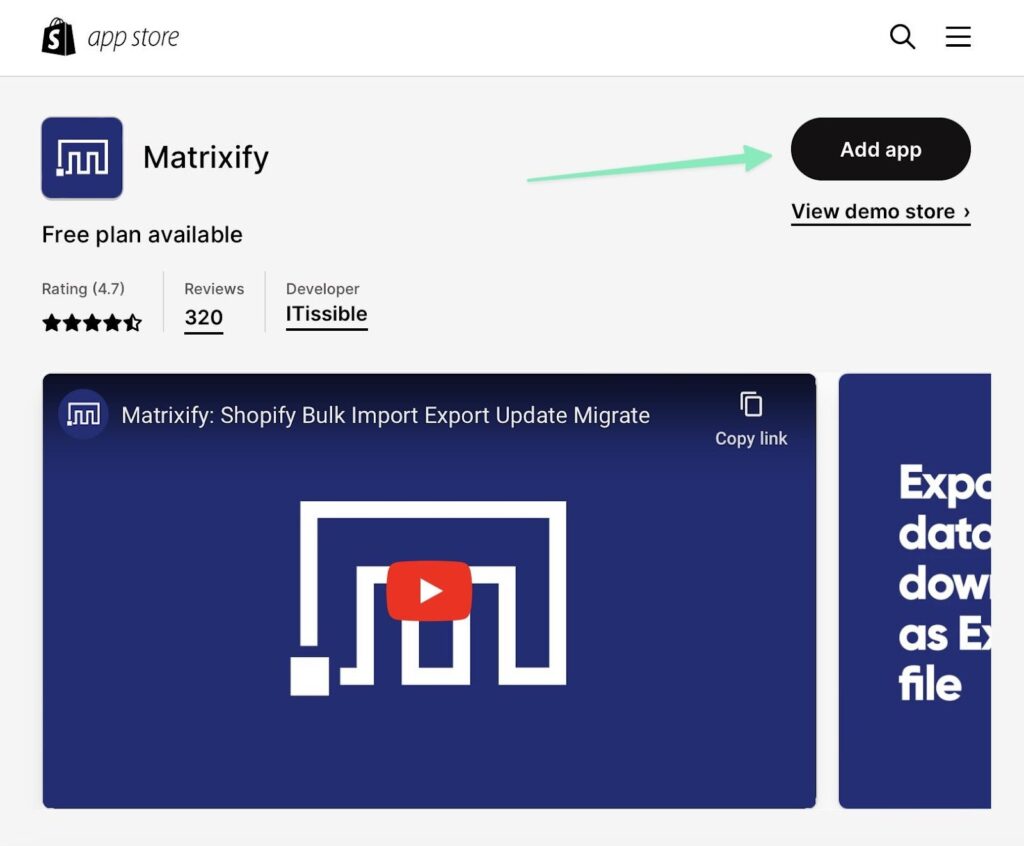
Eso te envía de vuelta a Shopify, que explica la privacidad y los permisos con la aplicación de terceros. Selecciona el Instalar aplicación botón para continuar. Ahora debería ver un Matrixificar pestaña debajo del Apps sección en Shopify. Haga clic aquí para acceder a todas las funciones de Matrixify para trabajos y configuraciones de migración.
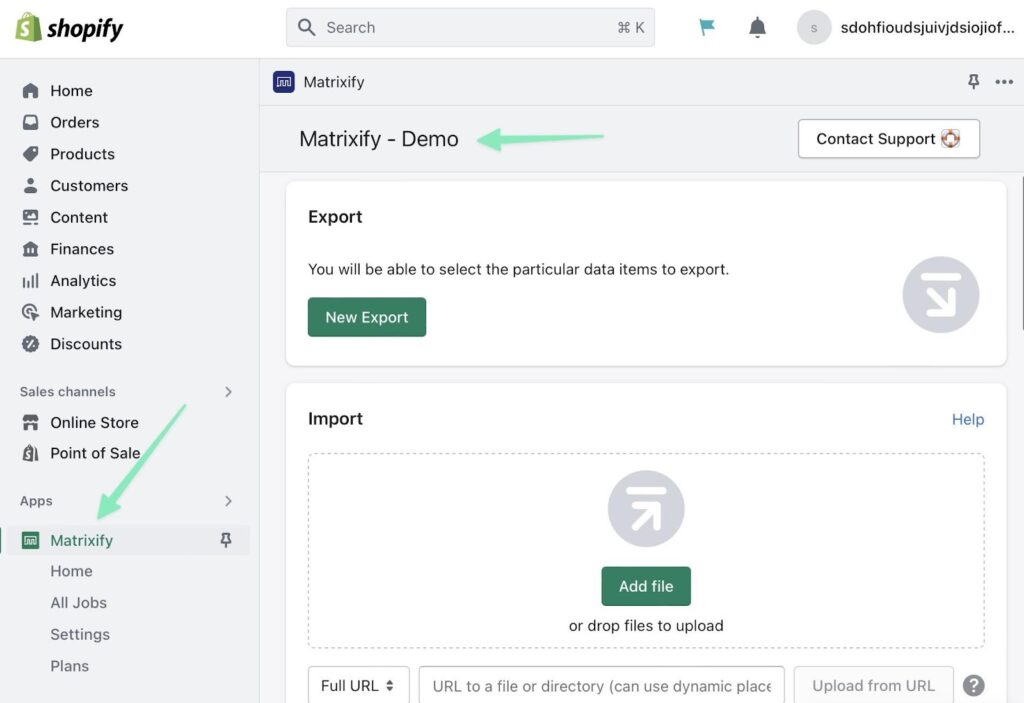
Paso 2: Genere una clave API para WooCommerce
En el administrador de WordPress, vaya a WooCommerce > Configuración > Avanzado > API REST. Haga clic en Agregar clave del botón.
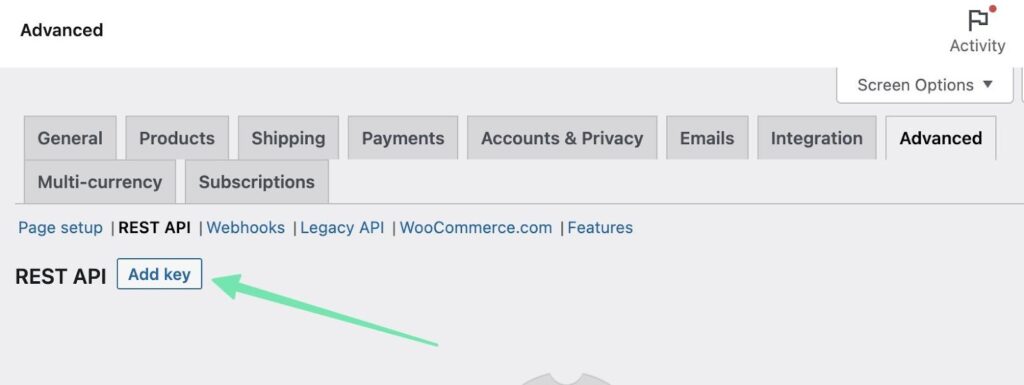
Selecciona el:
- Descripción: un descriptor para su exportación; solo por referencia
- Usuario: elija el usuario administrador
- Permisos: Matrixify solo necesita acceso de lectura
Haga clic en el Generar clave API del botón.
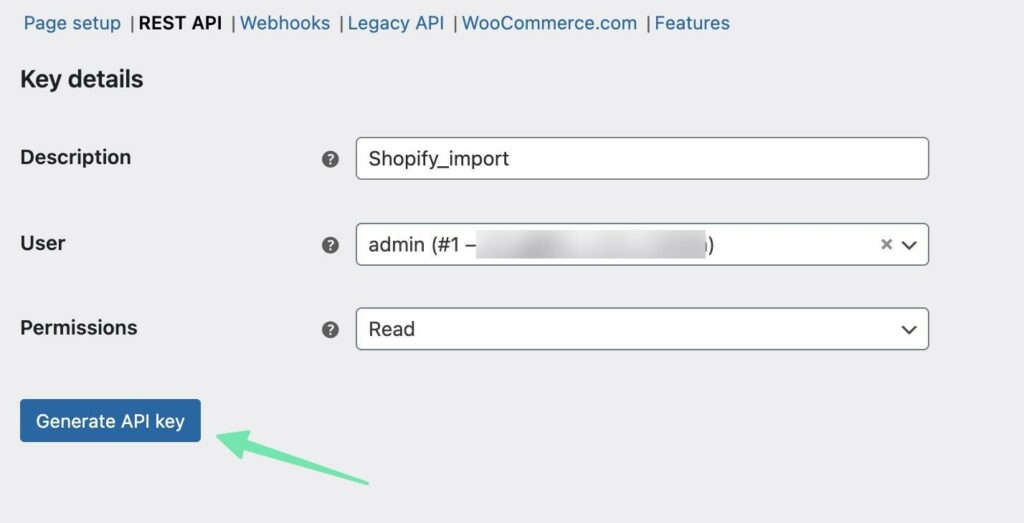
Paso 3: Cree una URL de API que sea compatible con Matrixify
WooCommerce ahora te ofrece:
- Una clave de consumidor
- Un secreto del consumidor
Pero Matrixify necesita esto enformation combinado en una URL format trabajar.
Aquí está la format para Matrixificar:
https://<Consumer Key>:<Consumer Secret>@<server>
Entonces, toma el Clave del consumidor y por Secreto del consumidor de WooCommerce y agréguelos a la URL de Matrixify.
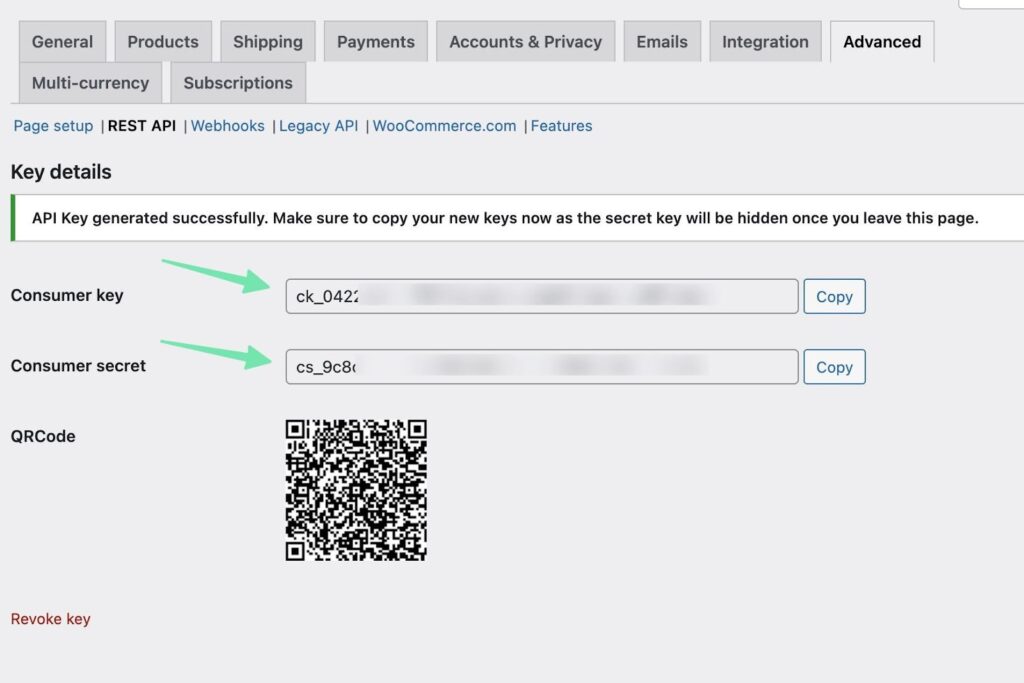
Aquí está el resultado:
El parte de la URL es simplemente la URL (sin https:// ni http://) de su WooCommerce sitio web, encontrado antes / Wp-admin en la barra de direcciones del navegador.

Paso 4: Importar el WooCommerce URL de la API para Shopify
Con la WooCommerce URL de la API, abra Matrixify en su Shopify Administración. Bajo la Importa sección, elija URL completay pegue la URL de la API en el campo. Haga clic en Subir desde URL.
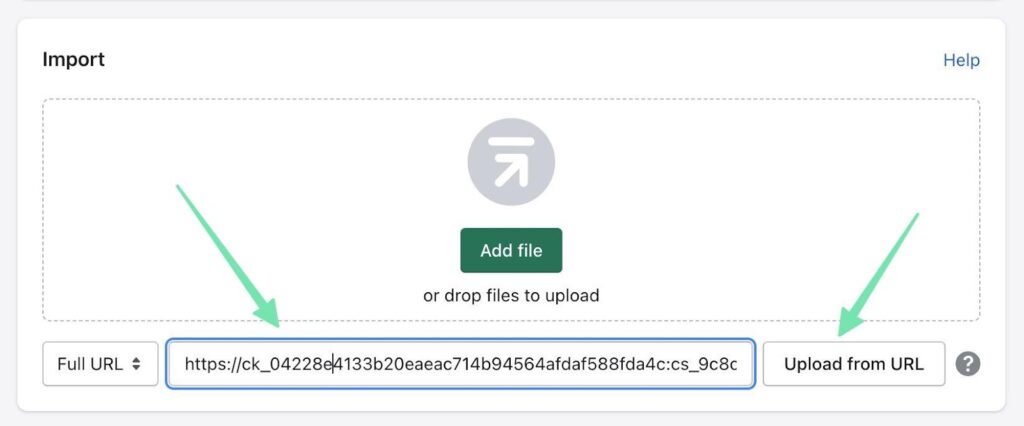
Nota: es posible que deba agregar la dirección IP de Matrixify (54.218.250.7) como una dirección incluida en la lista blanca si usa Cloudflare en WordPress. Esto se puede hacer en Cloudflare WAF.
Para migrar solo ciertas entidades:
Importando el WooCommerce La URL de API para Matrixify extrae todos los datos disponibles en Shopify. Para migrar solo ciertas entidades, agregaría ?only= al final de su API UR y luego especificaría la entidad que desea migrar. Solo migrar WooCommerce productos y clientes, por ejemplo, se vería así: ?only=products,customers al final de la WooCommerce URL de la API.
Estos son los códigos para migrar entidades específicas:
- productos
- clientes
- categoría
- cupones
- en pedidos de venta.
Matrixify luego prepara sus datos para la importación. Debería ver una lista de hojas listas para importar, junto con un Format eso lee WordPress /WooCommerce API.
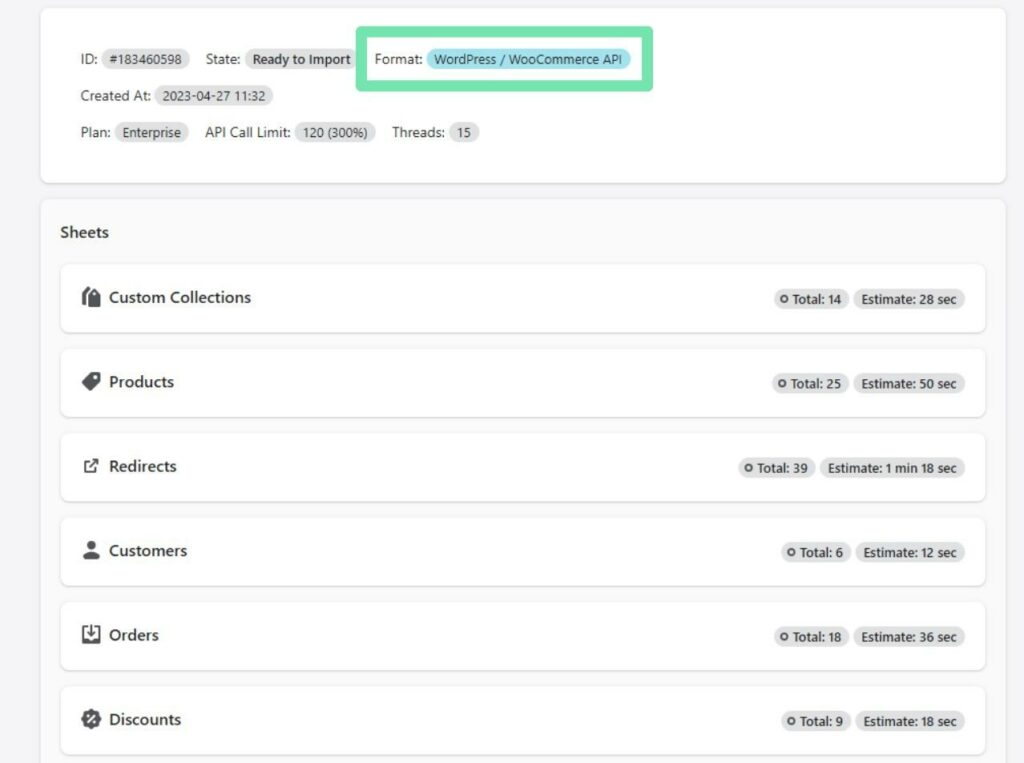
Tiene opciones adicionales para completar el paso final. Algunas personas pueden simplemente querer importar sus datos lo más rápido posible, viendo cómo Matrixify maneja el proceso. Si ese es el caso, simplemente elija Importar artículos en el orden en que aparecen en el archivo. Luego haz clic en Importa del botón.
El Dry Run box es completamente opcional, pero convierte el archivo a la apropiada format para que pueda realizar ediciones manuales en un archivo de Excel antes de volver a cargarlo en Matrixify. Funciona como una migración de demostración.
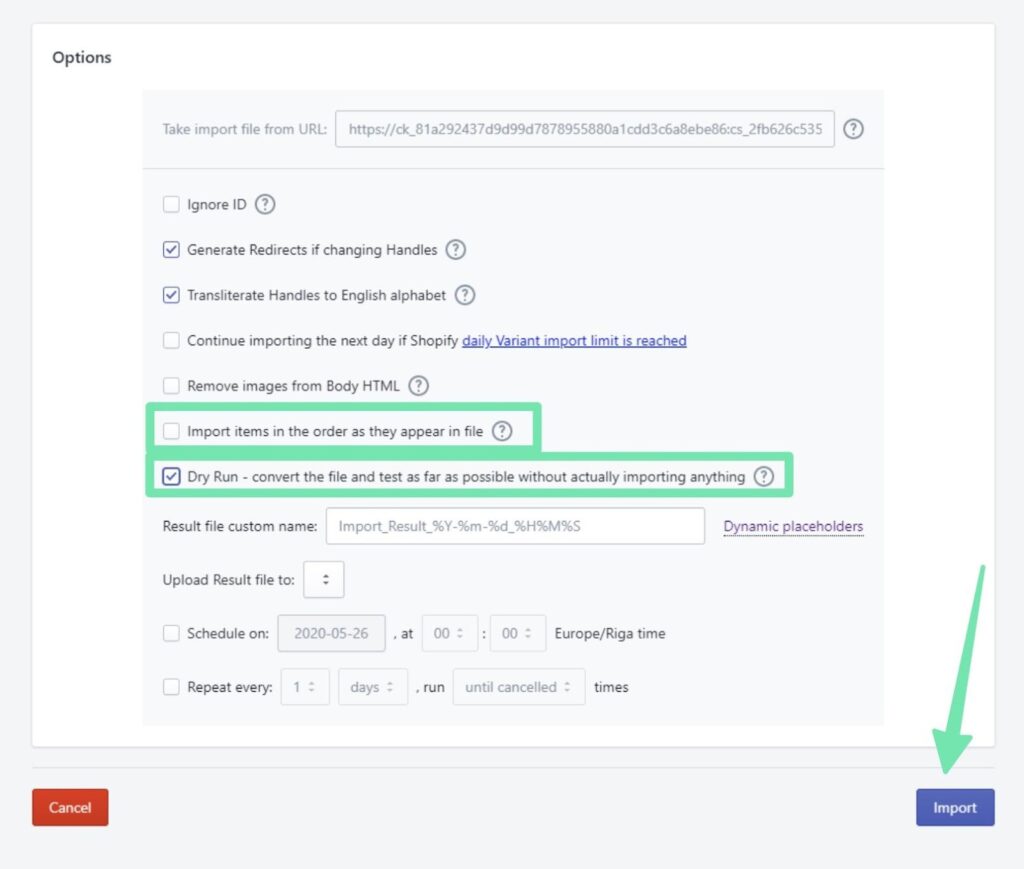
Paso 5: no olvides subir tus imágenes
Si completa una "Ejecución en seco" con Matrixify, descarga una carpeta de "Imágenes" para que la vuelva a cargar Shopify. Alternativamente, puede descargar todos los archivos de imagen desde WooCommerce. Solo asegúrese de mantener los mismos nombres de archivo que tenía en WooCommerce.
Shopify y Matrixify intentan detectar automáticamente dónde se ubicaron las imágenes en su WooCommerce sitio, permitiéndole simplemente subirlos a Shopify y verlos en los mismos lugares. Por lo tanto, vaya a la Shopify Administrador y haga clic en Configuración > Archivos. prensa Subir para agregar esas imágenes a Shopify.
Si descubre algún enlace de imagen roto, Matrixify recomienda ponerse en contacto con su servicio de atención al cliente para obtener ayuda. También puede optar por cargar las imágenes endividualmente, agregándolos a sus respectivas páginas después de eso.
Pasos finales
Tenga en cuenta que si elige una "ejecución en seco", debe cargar los archivos de Excel optimizados una vez más en Matrixify. Eso completa la importación a Shopify. Si optó por la solución de importación inmediata, debería ver artículos como productos y clientes poblando su sitio a medida que pasa el tiempo.
Disfruta de tu nuevo sitio web en Shopify, y no olvide intentar hacer coincidir los elementos de diseño en Shopify con lo que tenías en WooCommerce!
Cómo migrar manualmente desde WooCommerce a Shopify
Algunos propietarios de negocios de comercio electrónico pueden encontrar el proceso automatizado de migración de WooCommerce a Shopify un poco intimidante. Otros prefieren tener el máximo control en todo momento, lo que significa que un método manual es más adecuado.
Para migrar desde WooCommerce a Shopify manualmente, siga estos pasos:
Paso 1: exporte todos los datos deseados desde WooCommerce
WooCommerce ofrece botones de exportación para varios tipos de datos, todos los cuales puede importar a Shopify. Sin embargo, debe exportar estos tipos de datos por separado.
Esto es lo que puede exportar desde WooCommerce:
- Productos
- Mis Pedidos
- Clientes
- Categorías
- Las tasas de impuestos
- Los cupones
- Campos Personalizados
- Etiquetas
- Métodos de envío
- Atributos y variantes
La mayoría de estos tipos de datos de importación se pueden exportar directamente desde WooCommerce. Otros requieren extra plugins.
Como se mencionó, debe exportar WooCommerce tipos de datos por separado de los demás.
Por ejemplo, para exportar su lista de productos de un WooCommerce tienda, ir a Productos > Exportar.
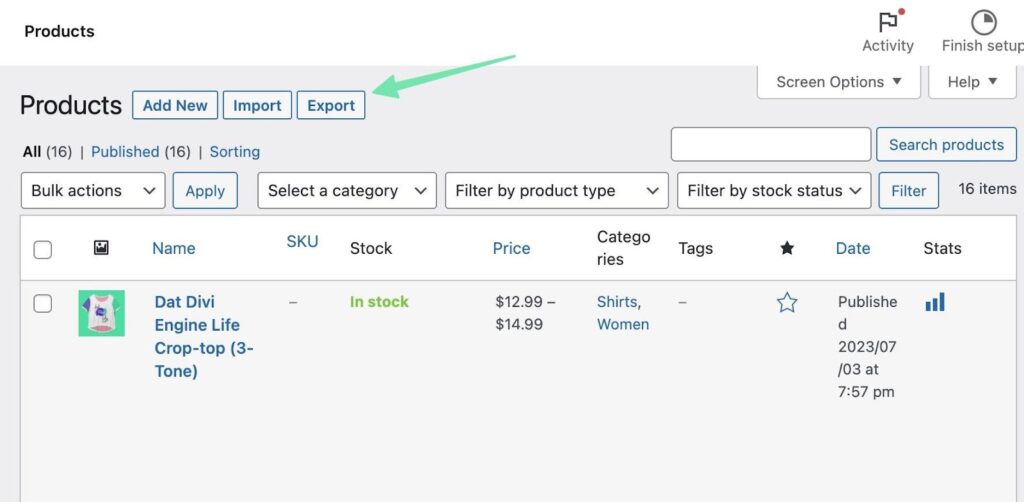
Elija:
- Qué columnas exportar
- Qué tipos de productos exportar
- Qué categorías exportar
- Si desea exportar metadatos personalizados
Haga clic en el Generar CSV del botón.
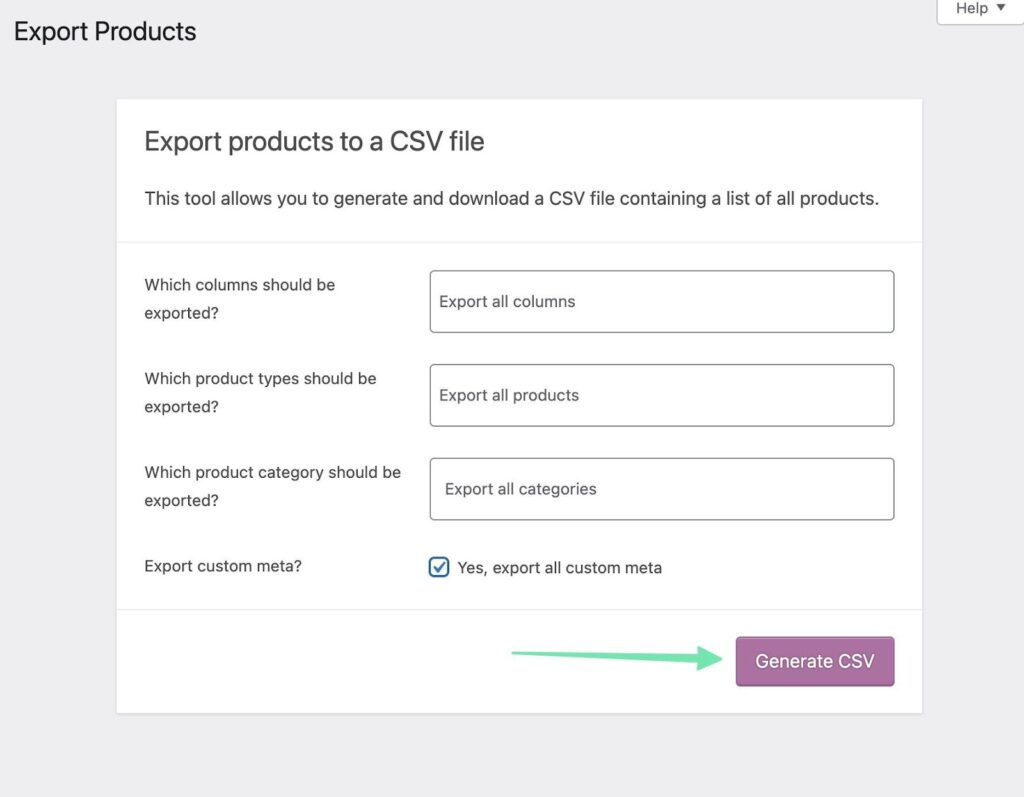
Exporte y guarde el archivo CSV en cualquier lugar de su máquina.
Este es un ejemplo de lo que un producto exporta CSV desde WooCommerce parece:

Continúe con el mismo proceso con otros tipos de datos como "clientes" y "pedidos".
Por ejemplo, para exportar clientes, vaya a WooCommerce > Clientes > Descargar.
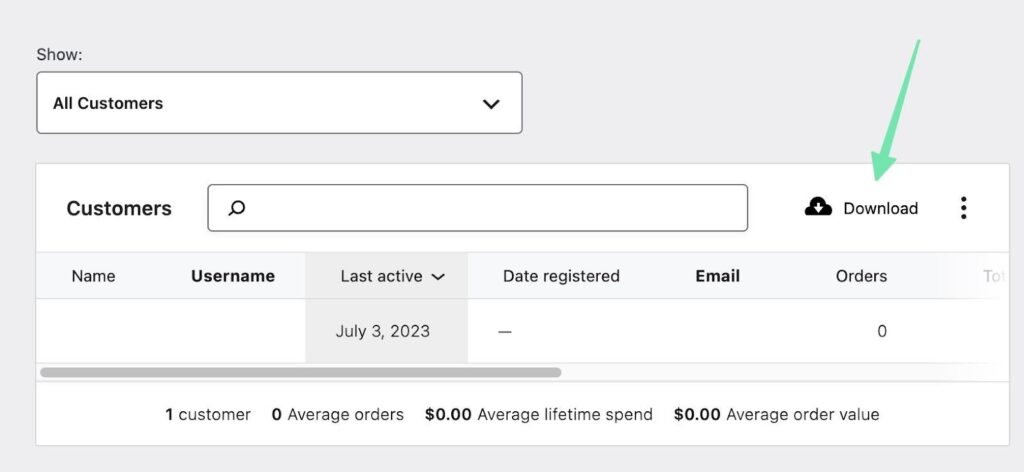
Si encuentra que cierta pieza de datos carece de un Exportar or Descargar botón, busque un plugin eso lo permite. Producto Importación Exportación para WooCommerce, por ejemplo, admite la exportación de reseñas y etiquetas,
Paso 2: Format el CSV para importar a Matrixify y Shopify
Shopify admite la importación de archivos CSV, por lo que recomendamos mantener todos los archivos exportados desde WooCommerce como CSV.
Es importante recordar que el archivo de exportación de WooCommerce no tendrá los mismos encabezados de columna que se espera de Shopify. Por suerte, Shopify hace un trabajo bastante bueno al detectar automáticamente los encabezados de columna relacionados con su propio formattintineo De vez en cuando, sin embargo, es posible que deba ajustar los encabezados de las columnas en el WooCommerce archivo CSV. Recomendamos hacer referencia de la forma más Shopify Documento de ayuda para importar productos si tienes alguna duda.
Paso 3: importa el archivo CSV al Shopify página de información de sus operaciones
Allá por Shopify, navegar a Productos. Hacer clic en Importa.

Haz Clic Agregar Archivoy encuentre el archivo en su máquina. Hacer clic Subir > Continuar.
Verá una vista previa de la importación manual de archivos. Examine estas vistas previas en busca de errores de Shopify. Estos generalmente le dicen si su CSV formatting está un poco apagado y necesita ajuste. Cuando esté satisfecho, haga clic en el Importar productos del botón.
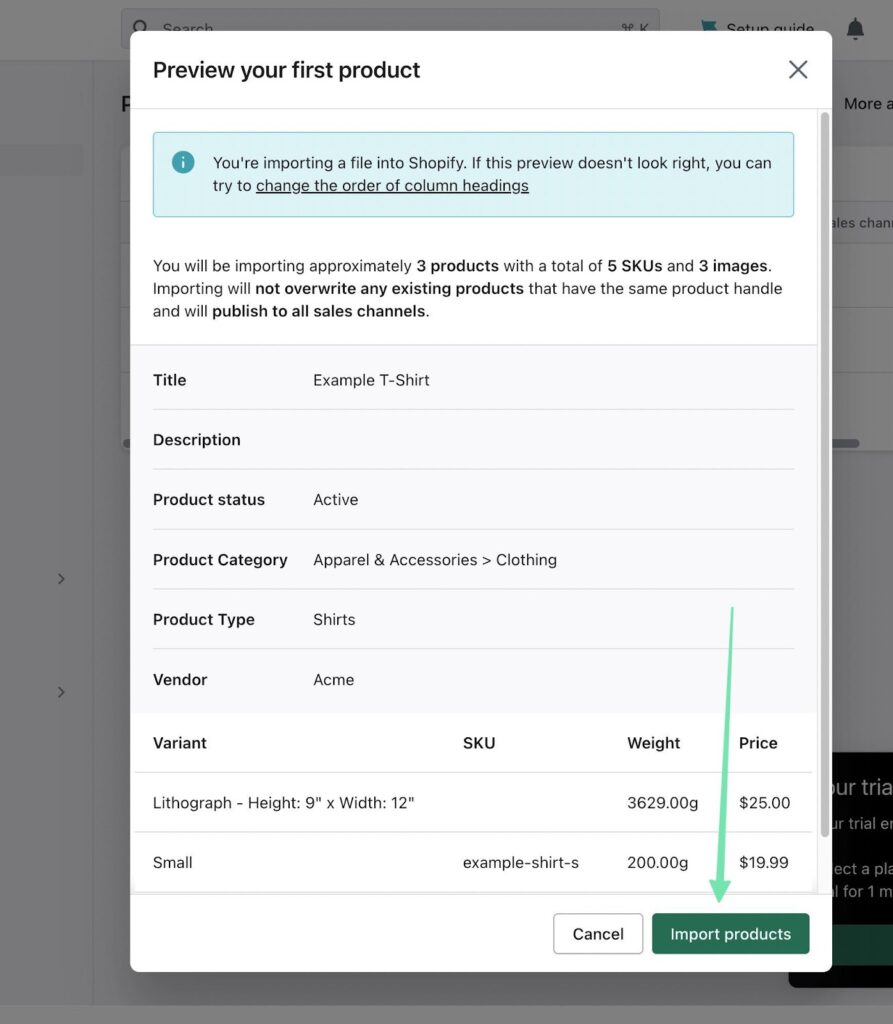
Después de la importación, Shopify te envía a la lista de productos. Desplácese y haga clic en los elementos para asegurarse de que todos los datos del producto se hayan transferido correctamente. Busque metadescripciones, categorías de productos, SKU, imágenes adicionales y cualquier otro dato de la tienda que esperaría ver.
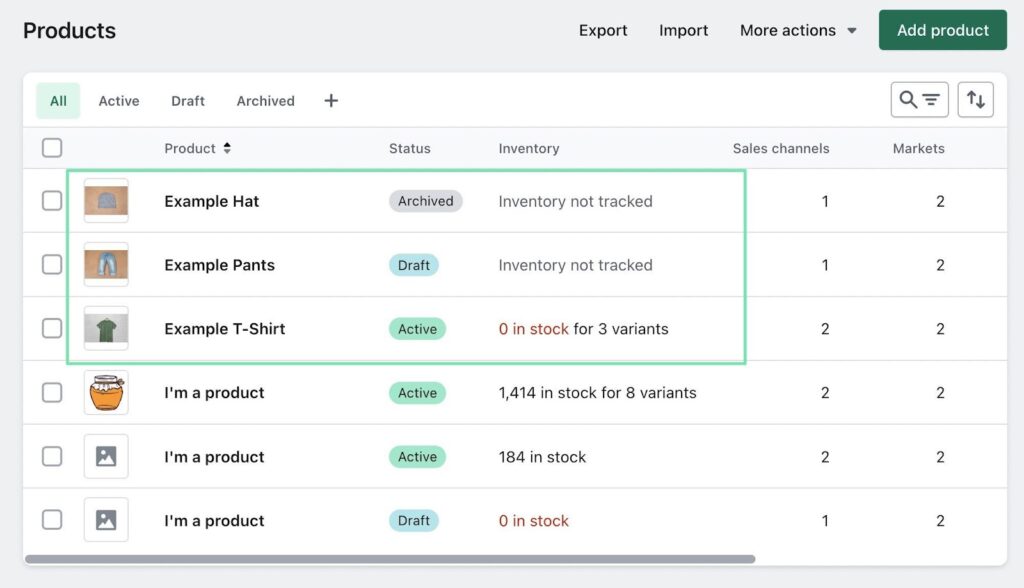
También es posible migrar otros tipos de datos a Shopify de WooCommerce. Deberá procesar todo esto endividualmente para la migración más completa de todos los datos de WooCommerce.
Por supuesto, puede exportar una amplia variedad de otras entidades desde WooCommercey Shopify admite la importación de la mayoría de ellos.
Para migrar completamente su sitio de forma manual, consulte las transferencias de datos esenciales:
- Colecciones
- Mis Pedidos
- Descuentos
- Clientes
- Mucho mas
Algunas de las transferencias esenciales requieren extra plugins. Para pasar páginas y publicaciones, siga el siguiente paso.
Paso 5: Mover páginas y publicaciones de WooCommerce a Shopify
WooCommerce tiene una gran ventaja sobre otras plataformas de comercio electrónico en el sentido de que le permite exportar sin problemas datos de publicaciones y páginas para que no tenga que copiarlos y pegarlos en una nueva plataforma.
Desafortunadamente, WordPress exporta todos los datos de publicaciones y páginas a un archivo XML, que Shopify no admite Sin embargo, no hay necesidad de preocuparse; puedes instalar la exportación de WP All plugin en WordPress para exportar páginas y publicaciones como archivos CSV.
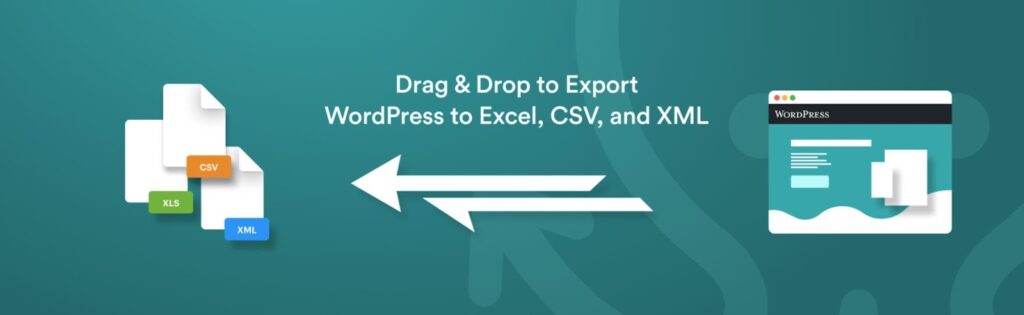
Una vez instalado, sigue estos pasos:
- Use WP All Export para exportar las publicaciones y páginas de su blog a un archivo CSV.
- Cambie el nombre de los archivos CSV para incluir la palabra "WordPress. Además, agregue la palabra "Publicaciones" o "Páginas" al nombre del archivo, según la exportación.
- Sube el archivo a Matrixify.
- Elija Opciones de importación > Ejecución en seco en Matrixify y complete la URL del servidor anterior.
- Descargue los archivos proporcionados por Matrixify.
- Cargue todos los archivos de imagen (de esas publicaciones o páginas) al Configuración > Archivos sección en Shopify's Admin.
- Verifique que todos los archivos que descargó (archivos de Excel) parezcan tener la publicación o los datos de página correctos.
- Importe el archivo de Excel en Matrixify para generar publicaciones de blog o páginas en Shopify.
Preguntas frecuentes
Recomendamos encarecidamente leer esta guía completa para obtener una comprensión completa de las posibilidades y el proceso involucrado en la migración de WooCommerce a Shopify.
A lo largo del viaje, es posible que te encuentres con desafíos ocasionales. En tales casos, o si tiene alguna pregunta general sobre la migración, consulte nuestras preguntas frecuentes (FAQ) a continuación para obtener respuestas y orientación útiles.
¿Por qué migrar de WooCommerce a Shopify?
Si bien cada plataforma de comercio electrónico tiene sus pros y sus contras, hay varias razones convincentes por las que podría considerar migrar de WooCommerce a Shopify:
- Facilidad de uso
- Menos partes móviles
- Solución alojada con todo lo que necesita incluido
- Un ecosistema curado de aplicaciones y temas
- Escalabilidad que no requiere conocimientos técnicos ni mayores recursos
- Atención al cliente mucho mejor
¿Puedo hacer la migración yo mismo?
¡Sí!
Utilice las guías provistas para migrar con éxito su WooCommerce almacenar en Shopify tienda de destino. Tiene la opción de seguir un enfoque manual o aprovechar un servicio de migración como Matrixify para el WooCommerce proceso de migración.
Es importante tener en cuenta que se requiere cierta comprensión de CSV u otros archivos de hojas de cálculo para la migración. Además, es posible que deba invertir un poco de esfuerzo manual en volver aformatting las columnas dentro de esos archivos.
¿Puedo migrar cada parte de mi sitio web desde WooCommerce a Shopify?
Puedes migrar:
- Productos
- Colecciones
- Redirecciones
- Clientes
- Mis Pedidos
- Descuentos
- Páginas y publicaciones
Puede tener suerte instalando WordPress de terceros plugins que brindan soporte para migrar aún más datos.
Al migrar desde WooCommerce a Shopify, es importante tener en cuenta que ciertos elementos no se pueden transferir directamente. Estos incluyen configuraciones de SEO, publicaciones de blog, contenido de la página web, colecciones y el diseño general de su sitio web. Para solucionar esto, deberá volver a cargar manualmente elementos como su logotipo, seleccionar un nuevo tema y copiar y pegar páginas y publicaciones de blog en su nuevo Shopify sitio. Esto asegura que su configuración SEO, contenido y diseño estén correctamente configurados en su nuevo Shopify almacenar.
¿Cuánto tiempo toma el proceso de migración?
La duración del proceso de migración depende del volumen de datos que necesite transferir, pero normalmente no lleva mucho tiempo. Según nuestras pruebas, la transferencia de un lote de datos, como Productos o Clientes, tomó aproximadamente diez minutos. Este proceso deberá repetirse para cada entidad que wish migrar.
Sin embargo, la línea de tiempo para el proceso de rediseño puede variar. Si opta por un rediseño personalizado completo de su sitio web, podría llevar días, semanas o incluso meses completarlo. Por otro lado, utilizando un prediseñado Shopify El tema y personalizarlo usted mismo tiene el potencial de completarse en solo unas pocas horas. La duración depende en última instancia de la complejidad y el alcance del rediseño que tenga en mente.
¿Cómo hago una copia de seguridad de mi WooCommerce sitio antes de migrar?
Hay dos formas de hacer una copia de seguridad de un WooCommerce sitio antes de una migración. Ir a Herramientas> Exportar es la opción integrada más sencilla. Elegir Todo el contenido del, luego exporte todo el contenido de su sitio como un archivo XML.
Alternativamente, hay completos WooCommerce/Copia de seguridad del sitio de WordPress plugins que automatizan sus copias de seguridad y las guardan en la nube y en sitios de archivos locales. Los favoritos incluyen UpdraftPlus y por BlogVault.
como elijo el correcto Shopify plan para mi negocio?
Le sugerimos que mire nuestra guía sobre Shopify precios contables.
Seleccionar el apropiado Shopify planificar para su negocio implica encontrar un equilibrio entre el presupuesto y las características necesarias. Estos son nuestros planes recomendados:
- Shopify Starter Planifique: Este plan es ideal para creadores de contenido e influencers sociales que buscan vender una cantidad limitada de productos junto con su plataforma social o blog. Con un precio de $ 5 por mes, ofrece la funcionalidad básica de comercio electrónico.
- Basic Shopify Planifique: Diseñado para endividuales y pequeñas empresas con el objetivo de administrar una tienda de comercio electrónico completa, este plan proporciona un carrito de compras completo, área de pago y soporte para productos ilimitados. Incluye características como procesamiento de pagos, informes y descuentos de envío. Con un precio de $ 29 por mes, es una excelente opción para iniciar un negocio en línea.
- Shopify Planifique: Adecuado para pequeñas y medianas empresas con necesidades más amplias, este plan ofrece cuentas de personal adicionales y capacidades avanzadas de generación de informes. Con un precio de $ 79 por mes, ofrece funciones mejoradas para empresas en crecimiento.
- Plan Avanzado: Diseñado para empresas grandes y de rápido crecimiento, este plan ofrece informes personalizados, más cuentas de personal y tasas de procesamiento de tarjetas de crédito muy competitivas. Con un precio de $ 299 por mes, satisface las necesidades de las empresas de alto volumen.
Considere los requisitos de su negocio y el potencial de crecimiento para seleccionar el Shopify plan que se alinea con su presupuesto y proporciona las funciones necesarias para respaldar su viaje de comercio electrónico.
Será mi Shopify el diseño coincide con el diseño que tenía en WooCommerce?
Si bien no es posible transferir directamente un tema o diseño de una plataforma de comercio electrónico a otra, aún puede lograr una réplica cercana de su diseño original en Shopify. Al seleccionar un Shopify tema que se asemeje mucho al diseño deseado y, al personalizarlo con los colores y la tipografía apropiados, puede crear una estética visual similar. Si bien una replicación exacta puede no ser factible, Shopify ofrece una amplia gama de temas diseñados profesionalmente que se pueden adaptar para que coincidan con su marca y lograr una tienda en línea cohesiva y visualmente atractiva.
¿Puedo mantener el mismo nombre de dominio al migrar a Shopify?
Sí. Para hacerlo, vaya a Configuración > Dominios in Shopify para mover el dominio de WooCommerce (o cualquier otro registrador de dominio).
Otra opción es apuntar el DNS de cualquier registrador de dominio al sitio en el que construye Shopify.
¿Mi SEO se verá afectado por la migración?
La calidad del contenido de su sitio web juega un papel crucial en las clasificaciones de SEO, ya que Google evalúa factores como la experiencia, la autoridad, la confiabilidad y la experiencia del usuario. Al migrar a una nueva plataforma de comercio electrónico como Shopify, no hay un impacto directo en la forma en que los motores de búsqueda muestran su sitio en los resultados, ya que estos factores se relacionan principalmente con su nombre de dominio.
Sin embargo, las migraciones pueden afectar indirectamente su clasificación en los motores de búsqueda debido a ajustes humanos y cambios en la presentación del contenido. Aquí hay algunos resultados potenciales:
- El rediseño de un sitio web puede mejorar o dañar sus resultados de SEO. Un rediseño bien ejecutado puede mejorar la experiencia del usuario y aumentar el potencial del motor de búsqueda. Por el contrario, una migración desordenada, que conduce a enlaces rotos, mal formatcontenido cargado o páginas adicionales en el proceso de pago, podrían afectar negativamente las clasificaciones de los motores de búsqueda.
- La migración incorrecta de imágenes puede causar problemas de SEO.
- Su SEO móvil puede mejorar o disminuir después de la migración. Es crucial probar a fondo su nueva tienda en línea en ambos desktop y dispositivos móviles para garantizar un rendimiento óptimo.
En general, Shopify ofrece herramientas automatizadas para la optimización de SEO, lo que le brinda un control granular sobre los metadatos, las etiquetas alternativas y la optimización de palabras clave. Además, hay aplicaciones disponibles que brindan consejos y puntajes de SEO para ayudarlo a mejorar su Shopify Rendimiento SEO de la tienda.
Conclusión
Para migrar desde WooCommerce a Shopify sin tiempo de inactividad, tiene dos opciones: usar una aplicación o realizar una migración manual. Esto le permite transferir datos esenciales como listas de clientes y productos en un plazo razonable. Sin embargo, hay herramientas limitadas disponibles para migrar todo el diseño de su sitio web.
Deberá seleccionar un Shopify tema que coincida estrechamente con su diseño anterior en WooCommerce y luego personalízalo con los colores, logos y tipografía de tu marca.
Es crucial crear copias de seguridad de su WooCommerce sitio antes de iniciar el proceso de migración completo. Además, se recomienda conservar su viejo WooCommerce sitio funcionando hasta que esté satisfecho con el Shopify diseñar y publicar el nuevo sitio.
Si tiene experiencia migrando desde WooCommerce a Shopify, lo invitamos a compartir cualquier consejo o pensamiento sobre el proceso en los comentarios a continuación.




Comentarios Comentarios 0